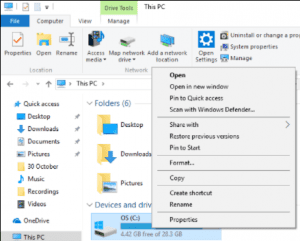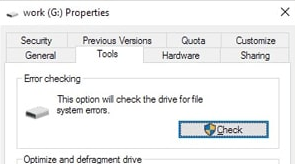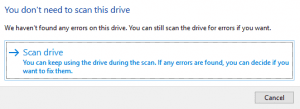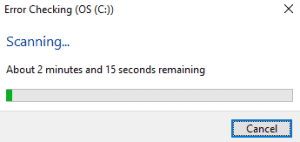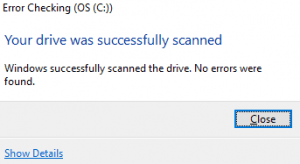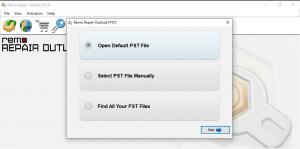Molti utenti accaniti di posta elettronica di Outlook potrebbero aver riscontrato questo errore di "Microsoft Outlook ScanPST.exe strumento non riconosce il file". Tuttavia, potresti non conoscere la causa alla base dello strumento di riparazione della posta in arrivo di Outlook che non riconosce il problema del file. Questo problema si verifica principalmente a causa di un file PST di Outlook gravemente danneggiato.
In questo articolo, imparerai a conoscere in modo completo come correggere l'errore dello strumento integrato di Microsoft Outlook. Ci sono alcune soluzioni manuali che vengono spiegate insieme a un metodo automatizzato e collaudato per riparare e recuperare i tuoi dati importanti di Outlook.
Indice dei contenuti:
- Perché il file PST non viene riconosciuto da Outlook.
- Come riparare scanpst.exe non riconosce il file PST?
- Esegui l'utilità CHKDSK.
- Esporta i file PST su un altro PC.
- Correggi "Lo strumento Outlook ScanPST.exe non riconosce il file" utilizzando Remo PST Repair.
Perché SCANPST.EXE non Riesce a Riconoscere il File PST?
Di seguito sono riportati i possibili motivi per cui lo strumento scanpst.exe non riesce a riconoscere i file PST:
- Il file PST è gravemente danneggiato: Se la file di dati PST è gravemente danneggiato allora diventa difficile per ScanPST EXE diagnosticarlo o ripararlo.
- Aggiornamento di Microsoft Outlook: Durante l'aggiornamento di Microsoft Outlook, alcuni file potrebbero non essere stati aggiornati correttamente e l'applicazione sostituisce tali file prematuramente. Di conseguenza, alcuni dei file più vecchi potrebbero essere danneggiati e quindi diventare inaccessibili. Quindi, l'aggiornamento di Outlook da una versione precedente a una versione successiva è anche una delle cause più potenziali alla base del danneggiamento dei file PST.
- Condivisione di file su una rete non sicura: I file di Outlook condivisi su una rete non sicura sono molto vulnerabili alla corruzione o all'infezione da virus.
- Limite dimensione file PST superato: Gli utenti che hanno bisogno di inviare e ricevere e-mail regolarmente potrebbero finire per consumare molto spazio di archiviazione, con conseguente an sovradimensionato File PST. Con il tempo, le e-mail si accumulano e viene raggiunta la quota delle dimensioni del file PST e questo diventa un motivo per varie forme di danneggiamento dei file di dati di Outlook. Di conseguenza, i file interessati diventano inaccessibili. E se il danno è critico, lo strumento di riparazione di Outlook potrebbe non riconoscere i file mentre si tenta di correggere il danneggiamento.
- exe non è stato trovato: Questo è uno scenario molto raro, ma a volte questo può anche essere un motivo dietro “ScanPST EXE non riconosce il file pst”. Quando provi a cercare lo strumento di riparazione Posta in arrivo nella barra di ricerca, non sarà in grado di individuare il file PST.
NOTA: Il percorso del file dello strumento di riparazione della posta in arrivo: C:\Programmi\Microsoft Office\OFFICE12.
Alcuni altri motivi che possono portare al mancato funzionamento di ScanPST EXE sono l'arresto accidentale dell'applicazione, l'impostazione errata di Outlook, l'uso di strumenti inaffidabili e un disco rigido corrotto.
Come Riparare ScanPST non Riconosce File PST?
Per correggere ScanPST EXE non riesce a riconoscere il problema del file PST, puoi seguire le alternative manuali menzionate di seguito. Tuttavia, questi metodi manuali non sono efficienti al 100% e dipendono anche dal motivo alla base della causa.
Questo è il motivo per cui si consiglia di utilizzare uno strumento di riparazione PST professionale come Remo riparazione PST per correggere l'errore "Lo strumento di riparazione di Outlook non riconosce il file". Vai a questa sezione e segui i passaggi.
1. Esegui l'utilità CHKDSK
Il comando Chkdsk ti aiuterà a verificare se ci sono danni al disco rigido del computer e ad assicurarti che funzioni correttamente.
- Vai a search bare apri Command prompt>>Right click selezionare “Run administrator”
- Digita ‘chkdsk /f’ e colpisci Enter
Un altro metodo alternativo per eseguire chkdsk in Windows 10 è usare Check strumento.
- Aprire File Explorer window (Windows chiave + E) quindi fare clic su This PC. Right-clicksull'unità richiesta. C: Drive o D: Drive - quindi fare clic su Properties dal menu a discesa.
- Nella finestra successiva, fai clic su Toolstab e poi premi Check opzione sotto il Error-checking
- Se non ci sono errori nel tuo PC, mostrerà una finestra che indica che non è necessario eseguire la scansione dell'unità.
- Tuttavia, se desideri ancora eseguire la scansione CHKDSK, puoi procedere facendo clic su Scan drive
- La funzione CHKDSK inizierà a controllare l'unità. Il processo richiederà alcuni minuti a seconda della quantità di dati salvati nell'unità.
- Se la scansione CHKDSK rileva un errore, tenterà di correggere ciò che può.
2. Esporta i file PST su un altro PC
Se l'unità funziona correttamente e non sono presenti errori del file system, è possibile spostare file PST su un altro sistema. Installa la stessa versione di Outlook nell'altro sistema in cui stai trasferendo i file PST. Puoi eseguire lo strumento Riparazione Posta in arrivo sull'altro PC e vedere se l'errore persiste.
Tuttavia, questi sono tutti metodi hit e trial e non puoi avere alcuna certezza che questo errore verrà risolto.
3. Riparazione ScanPST non riconosce file PST utilizzando Remo PST riparazione
L'utilizzo di uno strumento affidabile come lo strumento di riparazione Remo PST è il modo più efficace e definitivo per risolvere eventuali errori relativi a PST in MS Outlook. Lo strumento dispone di un'interfaccia utente interattiva e il suo algoritmo di riparazione avanzato può rilevare e scansionare in modo efficiente i file PST corrotti. Remo li ripara e li ripristina senza alterarne le proprietà originali. Questo perché lo strumento funziona in modalità di sola lettura, quindi mantiene la sicurezza del file PST originale.
Per riparare ScanPST non riconosce file PST errore, seguire i passaggi descritti di seguito:
- Scarica e installa Remo riparazione PST
- Launchlo strumento di riparazione PST di Outlook e seleziona l'opzione desiderata dalla schermata principale in base alle tue esigenze. Una volta selezionato, fare clic su Next
- Quindi fare clic su Smart Scan Successivamente fornire allo strumento una destinazione a saveil tuo file PST riparato su Windows e premi il Repair pulsante.
- Una volta terminato il processo di riparazione, controlla la posizione di destinazione per visualizzare il file PST riparato.
Conclusione:
È una situazione molto irritante quando problemi come "Lo strumento di riparazione della posta in arrivo di Outlook non riconosce il file PST" durante il tentativo di aprire il file PST in MS Outlook. La situazione peggiora quando ci sono possibilità di perdere dati importanti da Outlook poiché la corruzione diventa critica. Pertanto, è importante correggere immediatamente questo errore. Abbiamo fornito alcuni metodi manuali insieme a uno strumento automatizzato che risolverà l'errore.
Tuttavia, si consiglia di utilizzare lo strumento Remo PST Repair anziché utilizzare i metodi manuali. Il motivo è che i metodi sono gratuiti e facili da implementare. Ma non garantiscono risultati e sono soggetti a fallimenti in caso di alta corruzione. Il software di riparazione PST di Remo funziona per vari errori relativi ai file PST e può riparare senza problemi i file di dati.